Dans l'article précédent, nous avons appris le workflow Git de base. Dans cet article, nous nous concentrerons sur certaines fonctionnalités avancées telles que diverses actions de référentiel, la création de branches et le balisage. Comme l'article précédent, il s'agit également d'un guide pratique de Git.
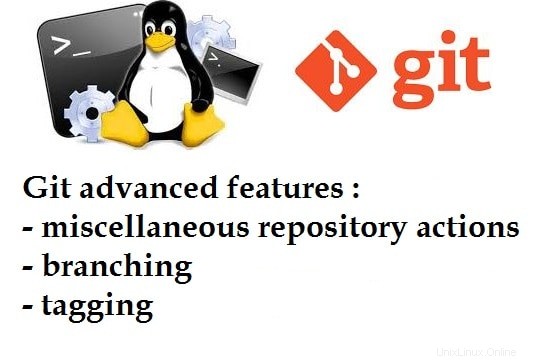
Actions diverses sur le référentiel
Renommer
Comme son nom l'indique, l'opération de renommage indique à Git que le fichier tracé a été modifié. Pour renommer le fichier, exécutez la commande suivante :
$ git mv LISEZMOI NOUVEAU-LISEZMOI
Vérifions maintenant l'état du référentiel :
$ git status -sR README -> NEW-README
Dans la lettre de sortie ci-dessus R apparaît avant README, ce qui indique que le fichier a été renommé. La colonne suivante affiche l'ancien et le nouveau nom de fichier.
REMARQUE : Pour effectuer ces modifications dans le référentiel distant, exécutez la commande git push.
Déplacer
L'opération de déplacement est utilisée pour déplacer le fichier d'un emplacement de répertoire à un autre. Pour déplacer le fichier, exécutez la commande suivante :
$ mkdir nouveau-répertoire$ git mv README nouveau-répertoire/
Dans cet exemple, nous avons créé un nouveau répertoire et déplacé le fichier dans ce répertoire. Vérifions maintenant l'état du référentiel :
$ git status -sR README -> new-dir/README
La sortie ci-dessus montre que le fichier a été déplacé vers un nouveau répertoire.
REMARQUE : Pour effectuer ces modifications dans le référentiel distant, exécutez la commande git push.
Supprimer
Comme son nom l'indique, l'opération de suppression supprime le fichier/répertoire de Git. Pour supprimer le fichier, exécutez la commande suivante :
$ git rm LISEZMOI
Vérifions maintenant l'état du référentiel :
$ git status -s D LISEZMOI
Dans la sortie ci-dessus, la lettre D apparaît avant le README qui indique que le fichier a été supprimé du référentiel.
REMARQUE : Pour effectuer ces modifications dans le référentiel distant, exécutez la commande git push.
RÉINITIALISER
Cette opération réinitialise HEAD actuel à l'état spécifié. Dans Git, HEAD est le pointeur de référence qui pointe vers le dernier commit.
Comprenons cela avec un exemple :
$ touch AUTHORS$ git add AUTHORS$ git status -sA AUTHORS
Dans l'exemple ci-dessus, nous avons créé le fichier AUTHORS et l'avons ajouté au changeset. Maintenant, ce fichier fera partie du prochain commit. La commande Git reset ajustera la référence HEAD et supprimera le fichier de l'ensemble de modifications
$ git reset AUTEURS EN TÊTE
Maintenant, vérifions l'état du référentiel :
$ git status -s?? AUTEURS
Comme prévu, la sortie ci-dessus montre que le fichier a été supprimé de l'ensemble de modifications, d'où ?? le symbole apparaît avant le nom du fichier.
Travailler avec les succursales
La branche dans le système de contrôle de version est une ligne de développement indépendante. Contrairement à d'autres systèmes de contrôle de version, la ramification est vraiment légère dans Git. Dans cette section, nous aborderons diverses fonctionnalités liées aux branches.
Créer une branche
Pour créer une nouvelle branche, exécutez la commande suivante :
$ git branch my-feature-branch
Dans la commande ci-dessus, my-feature-branch est le nom de la branche. Cette commande créera une branche locale.
Pour créer une branche distante, exécutez la commande git push comme suit :
$ git push origin my-feature-branch
Branche de liste
Pour lister les branches, exécutez la commande branch sans aucun argument.
$ git branch* master my-feature-branch
Par exemple, la sortie ci-dessus répertorie les branches locales. Le symbole astérisque représente la branche actuelle. Dans notre cas, il s'agit de la branche master.
Pour répertorier les branches locales et distantes, exécutez la commande suivante :
$ git branch -a* master my-feature-branch remotes/origin/HEAD -> origin/master remotes/origin/master
Dans la sortie ci-dessus, les branches surlignées en rouge sont des branches distantes.
Supprimer la branche
Pour supprimer la branche locale, utilisez l'option -d comme suit :
$ git branch -d my-feature-branch
Suppression de la branche my-feature-branch (était 220bf4d).
Pour supprimer la branche distante, exécutez la commande suivante :
$ git push origin :my-feature-branch
Notez que nous avons utilisé deux-points (:) avec le nom de la branche qui demande à git de supprimer la branche distante
Changer de branche
Pour passer d'une branche à l'autre, exécutez la commande de paiement comme suit :
$ git checkout my-feature-branch
Passage à la branche "my-feature-branch"
Vérifions maintenant la branche actuelle :
$ git branch master* my-feature-branch
Succursale de paiement
Jusqu'à présent, nous avons utilisé une commande séparée pour créer et passer à la branche. Cependant, nous pouvons y parvenir en une seule commande comme suit :
$ git checkout -b my-feature-branch
Passage à une nouvelle branche "my-feature-branch"
Vérifions maintenant la branche actuelle :
$ git branch master* my-feature-branch
Restaurer l'arborescence de travail
Git nous permet de rejeter les modifications non validées. Nous pouvons y parvenir en utilisant la commande de paiement. Comprenons cela avec un exemple.
Modifiez d'abord le fichier existant et vérifiez l'état du référentiel :
$ echo "Mettre à jour le LISEZMOI">> LISEZMOI$ git status -s M LISEZMOI
Maintenant, pour annuler les modifications du fichier README, exécutez la commande suivante :
$ git checkout -- README$ git status -s
Comme prévu, notre arbre de travail est propre, donc la dernière commande n'affiche aucune sortie.
Fusionner la branche
Comme son nom l'indique, l'opération de fusion applique les modifications d'une branche à l'autre. Comprenons cela étape par étape.
Créez d'abord une nouvelle branche et validez les modifications dans cette branche :
$ git checkout -b my-feature-branch
Passage à une nouvelle branche "my-feature-branch"
$ echo "Update README">> README.md$ git add README.md$ git commit -m "Updated README"[my-feature-branch 42e28aa] README mis à jour 1 fichier modifié, 1 insertion (+)Passons à la branche master et appliquons les modifications à la branche master
maître de paiement $ gitPassé à la branche "maître"
Votre branche est à jour avec "origine/maître".
$ git merge my-feature-branchUpdating 220bf4d..42e28aaFast-forward README.md | 1 + 1 fichier modifié, 1 insertion (+)Vérifions maintenant que les modifications sont appliquées à la branche master :
$ git log -1 --oneline42e28aa (HEAD -> master, my-feature-branch) README mis à jourTravailler avec des balises
Tag est un pointeur de référence vers un commit particulier dans l'historique de Git. La balise est souvent utilisée pour marquer la version du produit. Dans cette section, nous aborderons les opérations de base des balises telles que créer, répertorier et supprimer
Créer une balise
Créer une balise est vraiment simple. Pour créer un tag, exécutez la commande suivante :
$ git tag mon-tagLa commande ci-dessus créera une balise avec le nom my-tag. Pour créer une balise dans le référentiel distant, exécutez la commande push comme suit :
$ git push origin ma-baliseBalise de liste
Pour répertorier les balises, exécutez la commande Git tag sans aucun argument comme suit :
$ git tagmon-tagSupprimer la balise
Pour supprimer la balise, exécutez la commande Git tag avec l'argument -d comme suit :
$ git tag -d my-tagSuppression de la balise 'my-tag' (était 220bf4d)Pour supprimer la balise du référentiel distant, exécutez la commande suivante :
$ git push origin :my-tagConclusion
Dans cet article, nous avons discuté de certaines opérations Git avancées avec des exemples. Après avoir consulté ce didacticiel, vous pouvez utiliser Git couramment dans votre projet. Si vous aimez l'article, veuillez partager vos commentaires et commentaires.